|
|
 |

|
せっかく録画した大切な画像。高画質なMPEG-2ファイルは、やはりDVDで残すのが一番です。
DVD書き込みドライブを用意し、mAgicTV4と、添付のDVD作成ソフトを使えば、DVDへの書き込みをカンタンに行うことができます。
DVD書き込みに必要なソフトウェアが添付されているのでとってもおトク。しかもアイ・オー仕様にチューニングされており、製品との相性もバッチリ。アイ・オーだからできたラインナップです。
|
 |
 |
 |
 |
 |
 |
 |
 |
みんなで楽しめるDVD-Videoで保存。3ステップでDVD作成が可能。 |
 |
 |
|
 |
 |
 |
 |
 |
 |
|
DVDオーサリングソフト「Ulead DVD MovieWriter 1.5 SE for mAgicTV」と mAgicTV4
との連動で、たったの3ステップでDVD作成が完了します。DVD-Video形式で保存すればDVD再生が可能なゲーム機や、一般的なDVDデッキで再生でき、みんなで楽しむことができます。
|
 |
| DVD-R/DVD-RW/DVD+R/DVD+RW/CD-R/CD-RWといった、多彩なメディアに対応しています。 |

mAgicTV4のPLAYモード画面にて、番組データを選んで右クリック。「エクスポート」
→「DVD書き込み」という項目を選びます。 |
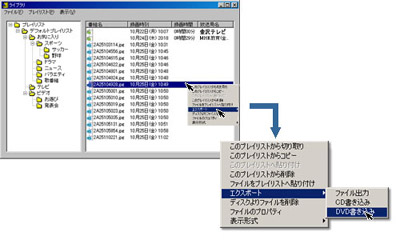 |
| |
|

「Ulead DVD MovieWriter 1.5 SE for mAgicTV」が起動します。チャプターつけやメニュー画面作成はソフトが自動でやってくれます。あとはDVDメディアに書き込む「次へ」ボタンを押すだけ。
ソフトウェアのより詳しい使い方については、こちらを参考にしてください。 |
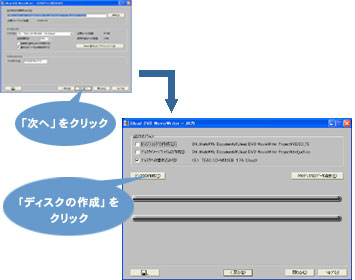 |
| |
|

さあ、完成したDVDを実際に楽しみましょう。互換性の高いDVD-RやDVD+Rで作成したDVD-Videoなら、パソコンだけでなくDVD対応ゲーム機や一般のDVDプレイヤーでも楽しめます。大画面TVでDVDを見れば、楽しさ倍増です。
|
 |
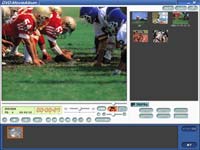 DVD-RAMビデオ録画・再生・編集ソフト「DVD-MovieAlbum
3 for I-O DATA」を使って、映像をDVD-RAMにダイレクト保存。DVD-RAMをビデオテープ感覚で使うことができます。もちろんハードディスクに録画した映像を、DVD-RAMに書き込むこともできます。 DVD-RAMビデオ録画・再生・編集ソフト「DVD-MovieAlbum
3 for I-O DATA」を使って、映像をDVD-RAMにダイレクト保存。DVD-RAMをビデオテープ感覚で使うことができます。もちろんハードディスクに録画した映像を、DVD-RAMに書き込むこともできます。 |
 |
 |
 |
 |
 |
 |
 |
 |
ビギナーにも簡単!録画した映像を本格的に編集・加工しよう!
ビデオ/静止画編集ソフト標準添付! |
 |
 |
|
 |
 |
 |
 |
 |
 |
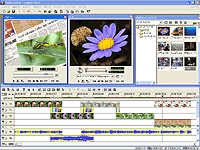 |
本格派ビデオ編集ソフト 「Ulead MediaStudio Pro
6.5 VE」
★最新ソフト★
プロ並みの高度な編集機能を搭載した本格派ビデオ編集ソフト。
TVで見るようなトランジション効果やタイトル挿入も自由自在で、BGMや特殊効果でオリジナルムービーの作成も思いのままです。 |
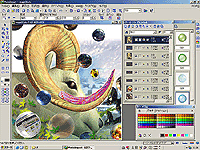 |
静止画編集ソフト「Ulead PhotoImpact 7 SE」
mAgicTVでキャプチャした静止画を直感的な操作で本格レタッチ、Webグラフィックの作成に最適です。 |
|
 |
